¡Administra tu cuenta desde cualquier dispositivo móvil! ¿Quieres pedir rápidamente una nueva película? ¡Eso es fácil! ¿Quieres revisar tu saldo? ¡No hay problema! Paga tu factura en segundos en la aplicación MyDISH para iOS y Android.
Aplicación MyDISH
Cómo
- En la parte inferior de la página de inicio de sesión de la aplicación MyDISH, selecciona Crear
- Proporciona una de las siguientes opciones para ayudarnos a identificar tu cuenta DISH: un número de teléfono, un número de cuenta de 16 dígitos o un número de receptor de 10 dígitos
- Una vez que tu cuenta haya sido identificada, proporciona tu código de seguridad de cuatro dígitos o los últimos cuatro dígitos de tu número de seguro social para verificar que estás autorizado a acceder a la cuenta
- Crea un nombre de usuario y una contraseña de tu elección y, a continuación, selecciona Crear cuenta e iniciar sesión en la parte inferior de la página
- Selecciona Olvidé el nombre de usuario o la contraseña que se encuentra en la parte inferior de la página de inicio de sesión en la aplicación MyDISH
- En Olvidé el nombre de usuario, proporciona una de las siguientes opciones para ayudarnos a identificar tu cuenta DISH: un número de teléfono, un número de cuenta de 16 dígitos o un número de receptor de 10 dígitos
- Una vez que tu cuenta haya sido identificada, proporciona el código de seguridad de cuatro dígitos asociado con tu cuenta
- Aparecerá un mensaje emergente con tu nombre de usuario
- Selecciona Olvidé el nombre de usuario o la contraseña que se encuentra en la parte inferior de la página de inicio de sesión en la aplicación MyDISH
- En Olvidé la contraseña, ingresa tu nombre de usuario
- Proporciona el código de seguridad de cuatro dígitos asociado a tu cuenta
- Crea tu nueva contraseña
Una vez que hayas iniciado sesión en la aplicación MyDISH, puedes realizar un pago a tu factura de DISH para restaurar tu servicio.
- Selecciona Hacer un pago en la pantalla de inicio de la aplicación
- Después de ver el desglose de pago, selecciona Continuar con el pago
- Si lo deseas, selecciona la flecha en MÉTODO DE PAGO para elegir un método de pago alternativo
- Selecciona Enviar pago. Tus servicios DISH serán restaurados después de unos 15-20 minutos de realizar el pago exitoso.
Preguntas Frecuentes
En la navegación de la parte inferior de la pantalla, selecciona Inicio. Verás una sección con la etiqueta Citas que mostrará tu próxima cita. Selecciona esta sección para ver los detalles (incluida la función My Tech). También puedes elegir administrar tus citas desde esta página.
Al realizar un pago en la aplicación MyDISH, puedes utilizar una tarjeta o una cuenta bancaria. La aplicación recordará tu última forma de pago utilizada al realizar pagos futuros.
Sí. Puedes cambiar tu información de contacto, información de seguridad, dirección de facturación, nombre de usuario/contraseña y notificaciones de correo electrónico/texto, así como agregar o editar miembros del hogar. En la navegación de la parte inferior de la pantalla, selecciona Cuenta.
En la navegación de la parte inferior de la pantalla, selecciona Inicio. Desde allí, selecciona Ver mi listado canales para ver una lista personalizada de los canales incluidos en tu suscripción. Desplázate por la lista o busca un nombre o número de canal para encontrar tus favoritos.
¡Sí! En la navegación de la parte inferior de la pantalla, selecciona Servicios. En el encabezado Televisión, selecciona Servicios actuales para ver a qué estas suscrito ahora. Selecciona Administrar TV y, a continuación, busca el canal o los canales que quieras añadir.
Te diremos exactamente a qué necesitas suscribirte para conseguir esos canales, así como darte algunas opciones alternativas si quieres aún más canales. Elige el que quieras y haz el cambio desde ahí en la aplicación.
En la navegación de la parte inferior de la pantalla, selecciona Servicios. En el encabezado Televisión, selecciona Servicios actuales para ver a qué estas suscrito ahora. Selecciona Administrar TV y, a continuación, selecciona el paquete al que ya no quieres suscribirte y, a continuación, selecciona Eliminar. Una vez que hayas terminado de eliminar los servicios, selecciona Siguiente para completar tu solicitud.
En la navegación de la parte inferior de la pantalla, selecciona Servicios. En la página Servicios, haz clic en Servicios actuales en la sección Internet y puedes ver tu capacidad en cualquier momento, fuera de pico y adicional. También puedes ver la capacidad restante para cada uno.
También puedes ser elegible para comprar capacidad de datos adicional si estás cerca de superar tu límite. En la navegación, selecciona Servicios, luego Internet y sigue las indicaciones.
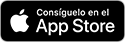
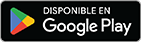
 Your Privacy Choices
Your Privacy Choices